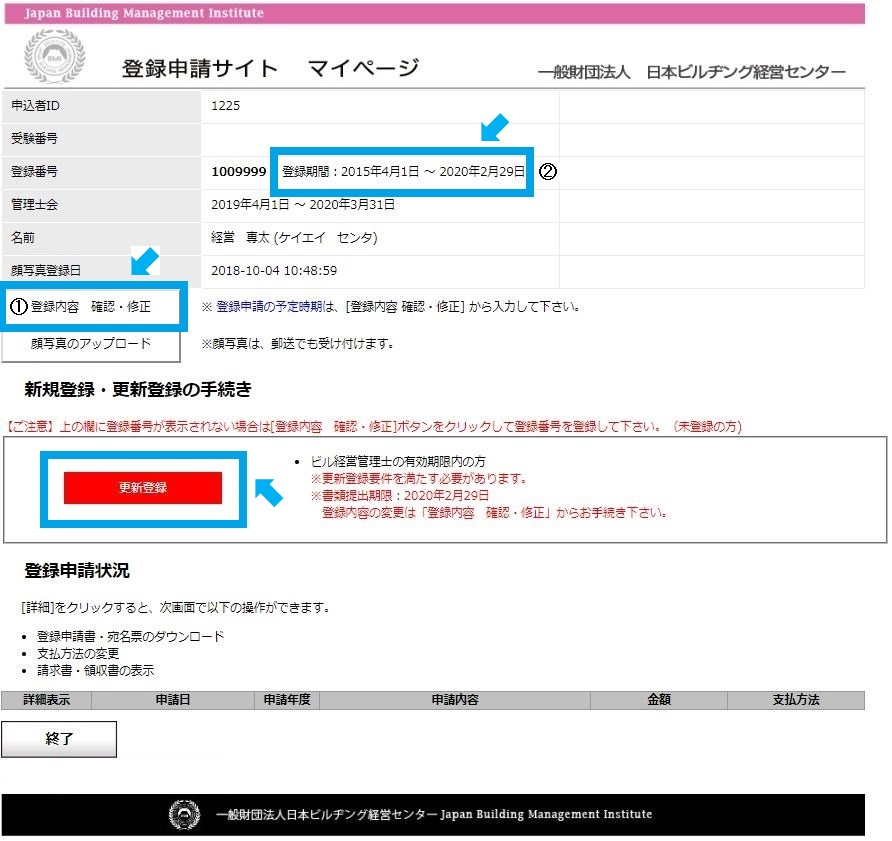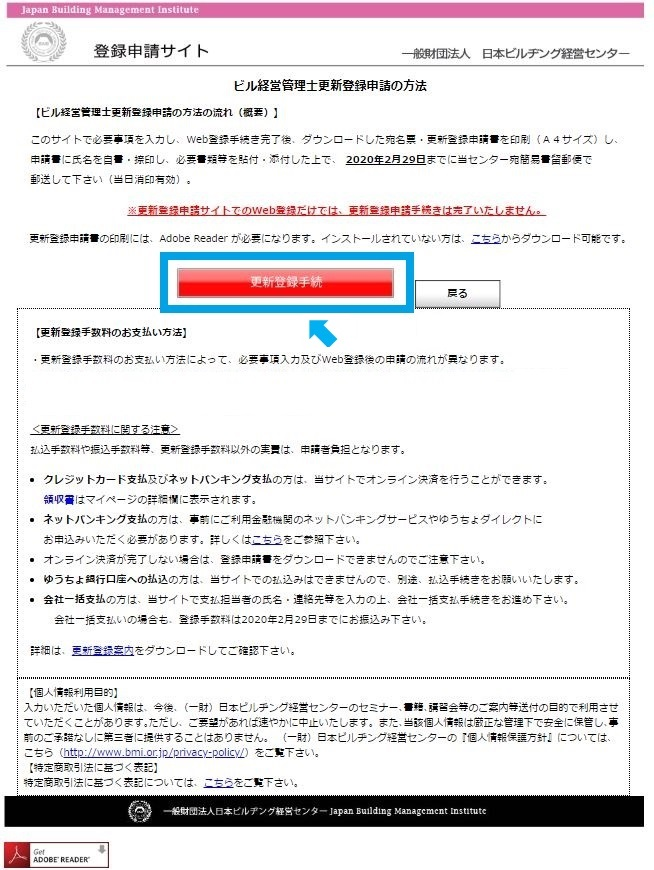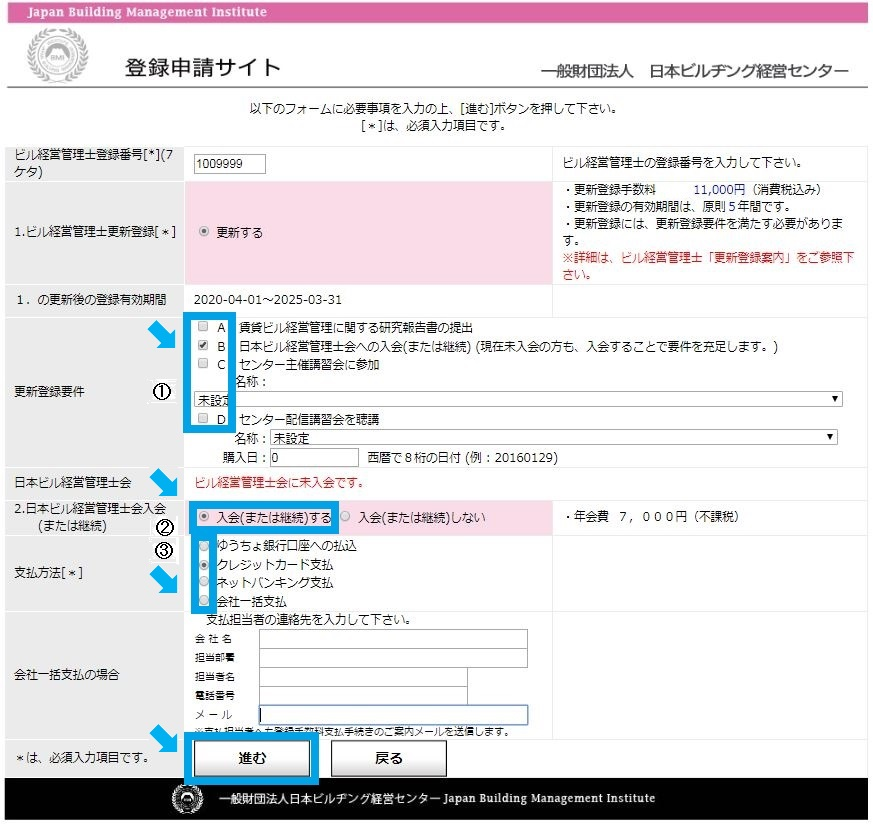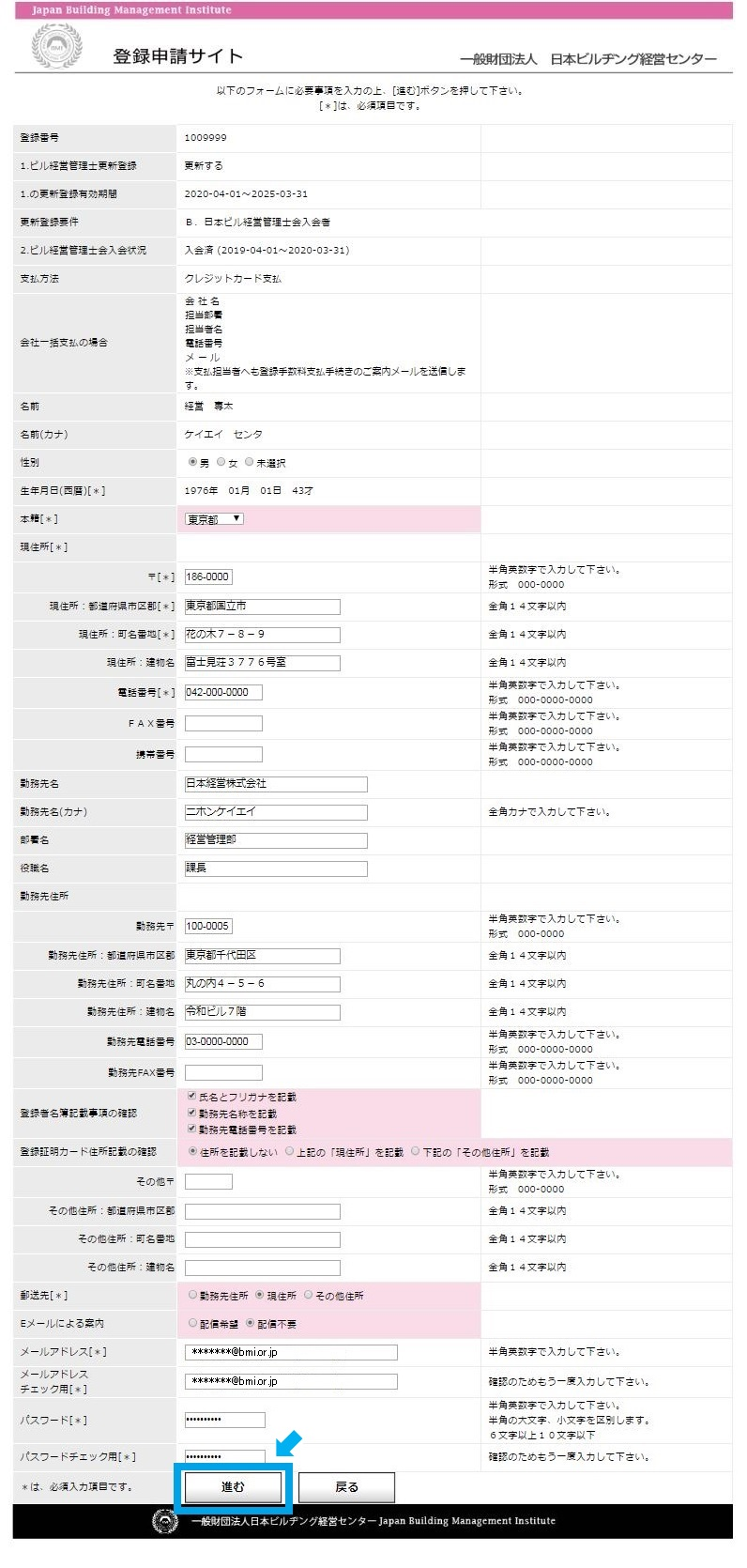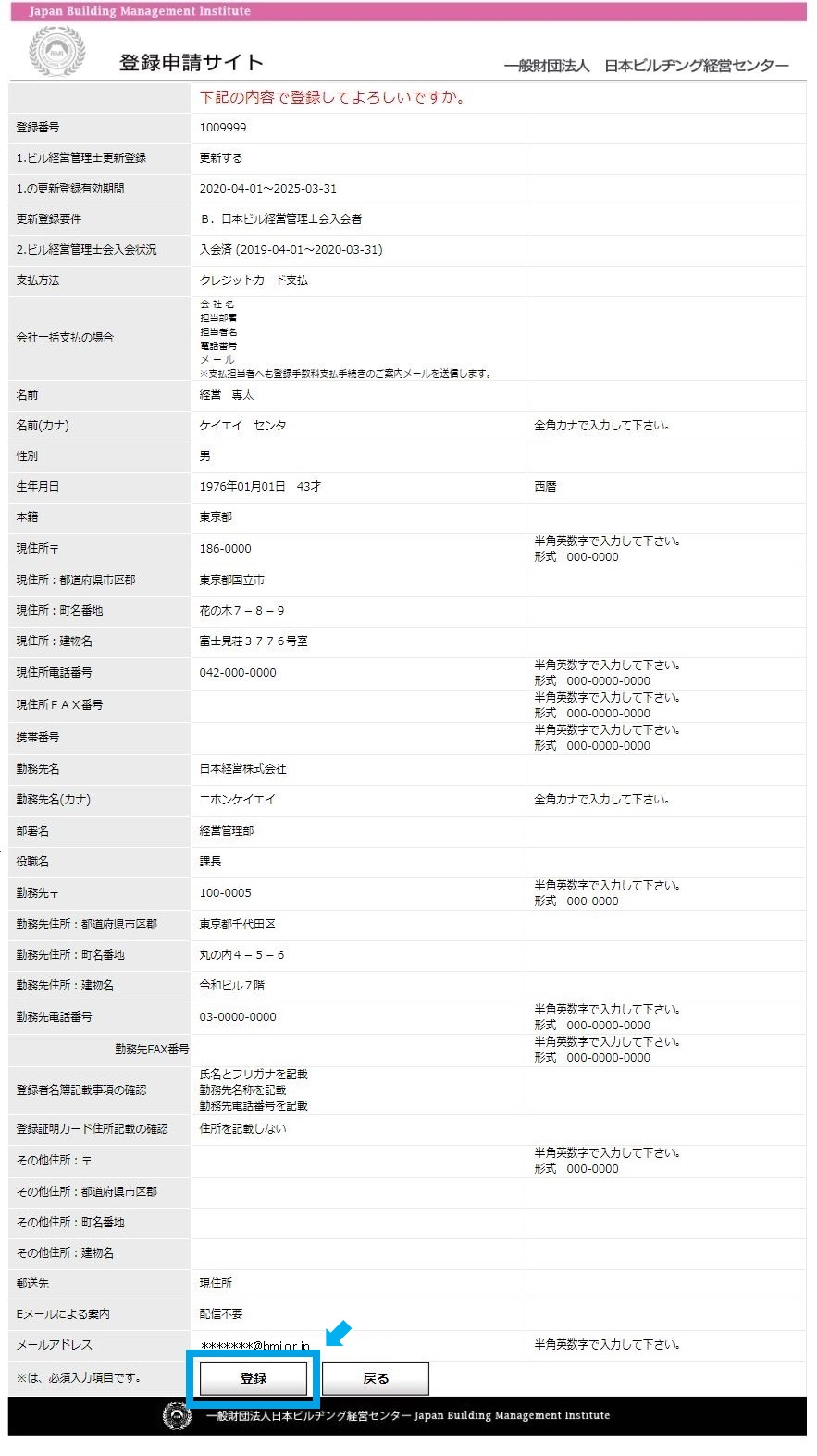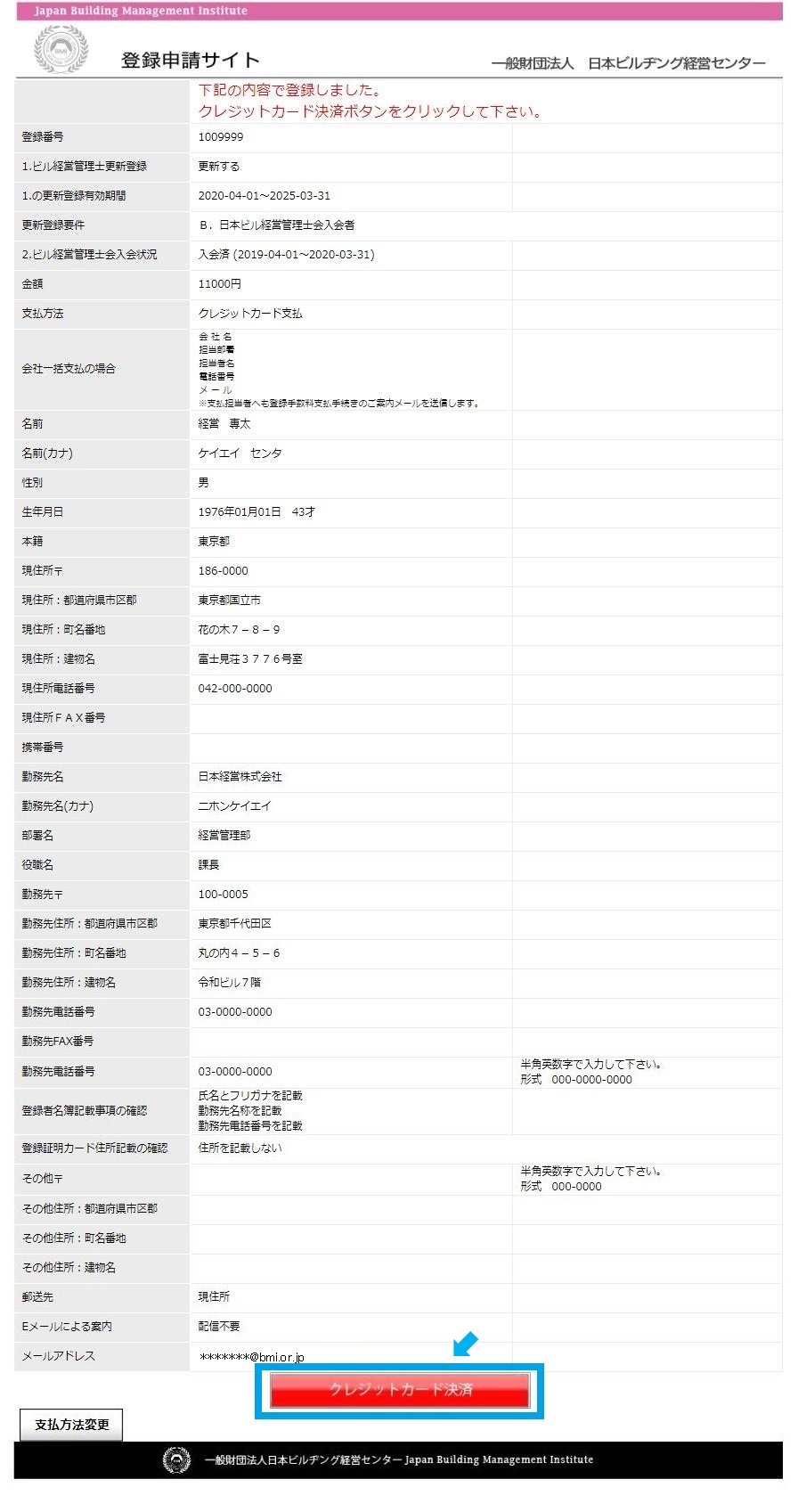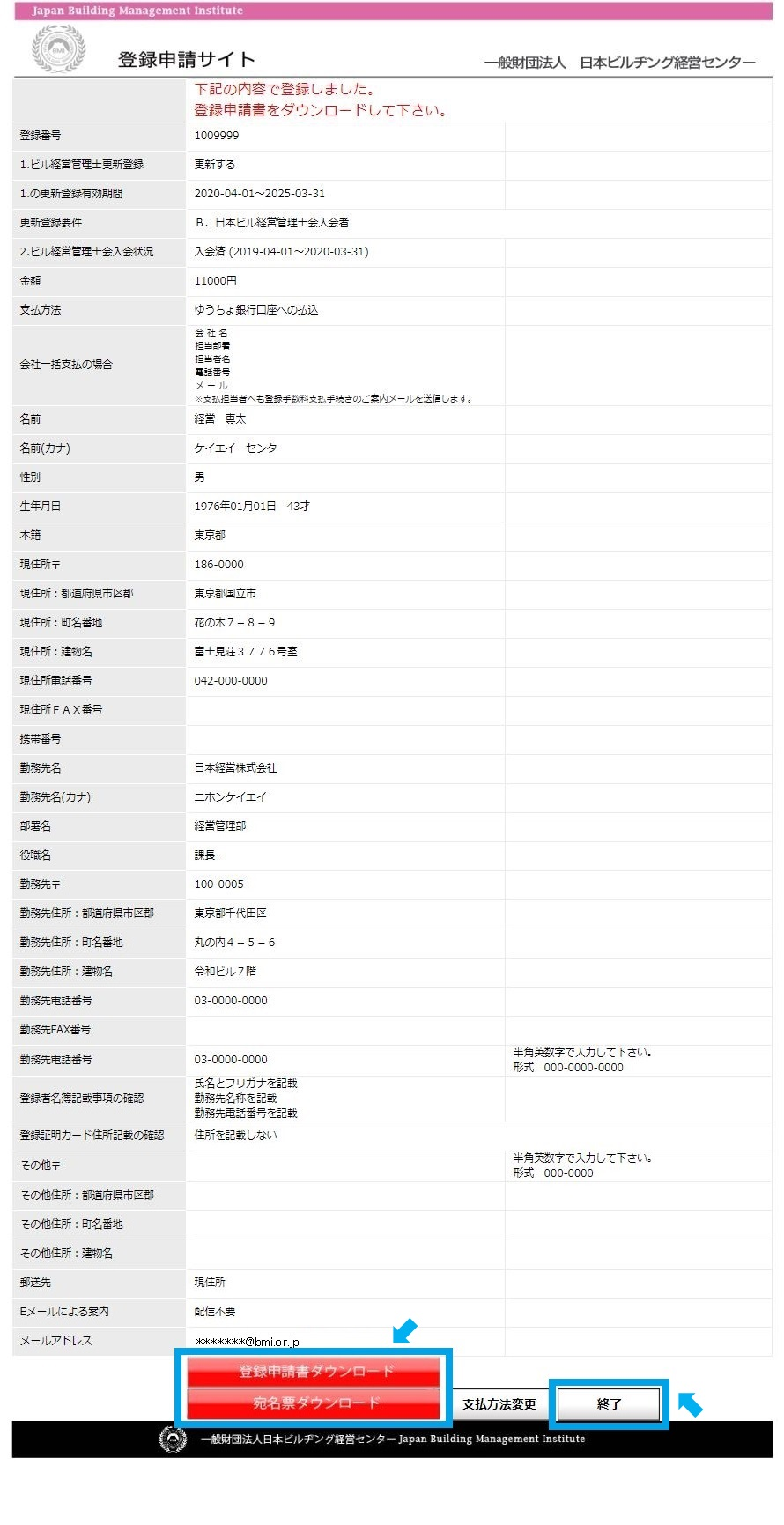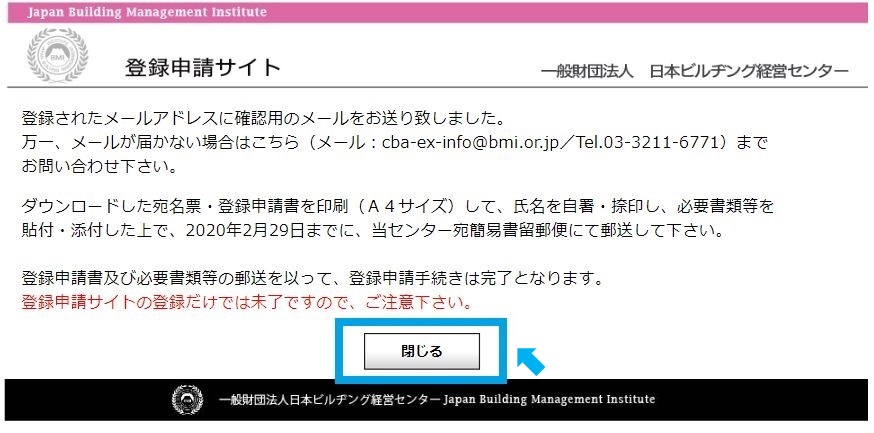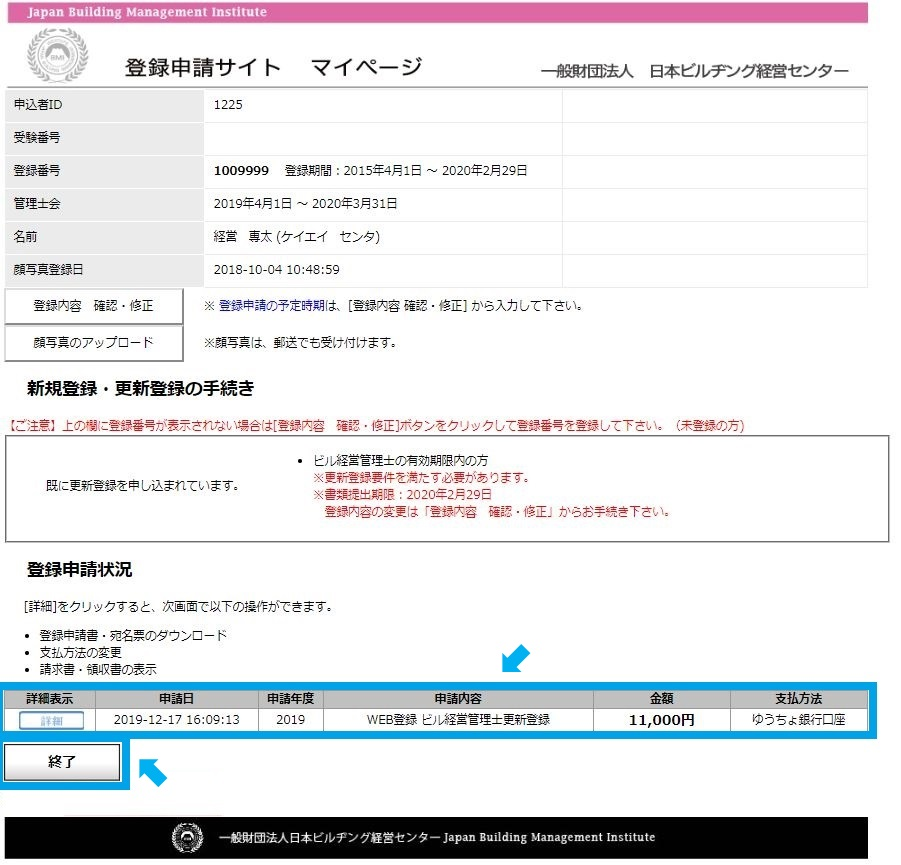お申込の流れ
ログインすると、マイページが表示されます。
「更新登録」をクリックしてください。
「更新登録」という赤いボタンが表示されない場合は、
①「登録内容 確認・修正」から、100または200から始まる
7桁の登録番号を入力してください。
「Ctrl+R」等で再読込していただき、
登録番号が認識されると、「更新登録」という赤いボタンが表示されます。
または、
②有効期限が2020/4/1以降、または有効期限切れのため、
更新登録の対象ではない可能性があります。
表の上から3段目の登録番号の右に表示されている登録期間をご確認ください。
有効期限切れの場合は、「新規登録(更新登録要件)」という赤いボタンが表示されます。

「更新登録手続」をクリックしてください。

[*]は、必須入力項目です。
1.更新登録要件を充足の上、いずれか1つを選択してください。
2.「B日本ビル経営管理士会への入会」を選択する場合で、
更新登録と同時に日本ビル経営管理士会に入会(または継続)する場合は、
「2.日本ビル経営管理士会入会(または継続)」で
「入会(または継続)する」を選択してください。
入会済みの場合は、「入会済」の文字と会員期間が表示されます。
3.支払方法を選択してください。
会社一括支払いの場合は、「会社名」及び「支払担当者のメールアドレス」も入力してください。
「進む」をクリックします。

現住所、勤務先住所等登録内容に変更がある場合は、入力してください。
必要事項[*]をすべて入力し、「進む」をクリックします。

登録内容に間違いがなければ、「登録」をクリックします。
訂正がある場合は「戻る」をクリックし、登録内容を変更してください。

支払方法で、Web決済を選択された場合は、
「クレジットカード・ネットバンキング・ATM決済」という赤いボタンが表示されますので、
クリックして決済手続きへお進みください。
決済手続き終了後、「購入したサイトに戻る」をクリックして「登録申請サイト」に戻り、
「登録申請書」と「宛名票」をダウンロードして、印刷してください。

支払方法でゆうちょ銀行口座への払込、または、会社一括支払を選択された場合は、
「登録申請書」と「宛名票」をダウンロードして、印刷してください。
「終了」をクリックします。

「閉じる」をクリックします。

マイページの登録申請状況に、更新登録の履歴が追加されます。
○金額欄にお振込金額が表示されます。
支払方法でゆうちょ銀行口座への払込、または、会社一括支払を選択された場合は、
こちらに表示された金額をお振込みください。
振込先口座は「データ登録完了のお知らせ」メールでお知らせします。
○「詳細」をクリックすると、
●「登録申請書」及び「宛名票」がダウンロードできます。
●web決済済みの領収書、会社一括支払いの請求書が表示・印刷できます。
「終了」をクリックして、終了します。